Apps de música: agregar y configurar Spotify
3 min
En este artículo
- Paso 1 | Agrega la app Spotify
- Paso 2 | Busca música en Spotify
Spotify es una excelente opción para integrar música en tu sitio. Con la app Spotify, puedes agregar cualquier canción, álbum o lista de reproducción que desees directamente desde Spotify. Cuando las personas visiten tu sitio, verán un reproductor de Spotify que reproduce una vista previa de 30 segundos de la pista. Si alguien quiere escuchar la canción completa, solo tiene que iniciar sesión en su cuenta de Spotify.
Paso 1 | Agrega la app Spotify
Agregar la app Spotify es una excelente manera de compartir tus audios con los visitantes. Puedes agregar el reproductor de Spotify en cualquier lugar del sitio.
Para agregar la app Spotify:
Editor de Wix
Editor de Wix Studio
Panel de control
- Ve al editor.
- Haz clic en Agregar apps
 a la izquierda del editor.
a la izquierda del editor. - Busca la app Spotify en la barra de búsqueda.
- Haz clic en Agregar.
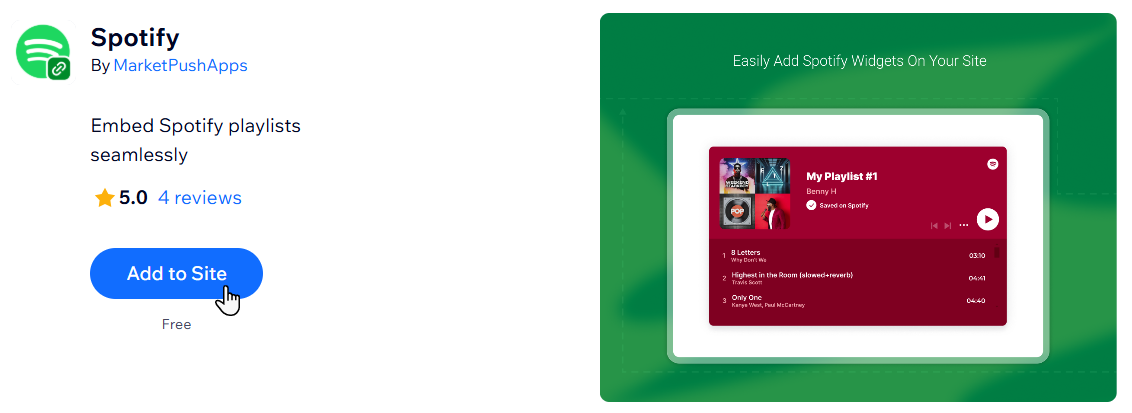
- Haz clic en Aceptar y agregar para confirmar.
Paso 2 | Busca música en Spotify
Agrega desde Spotify artistas, canciones, álbumes o listas de reproducción específicos que desees reproducir en tu sitio. Puedes agregar música manualmente o, si conoces el código URI (código identificador uniforme de recursos) de la música, puedes agregarlo directamente.
Para agregar música de Spotify:
- Haz clic en el reproductor de Spotify en el editor.
- Haz clic en Spotify Connector.
- Haz clic en el menú desplegable Widget Option (Opción de widget) y elige si deseas mostrar un artista, una pista, un álbum, un pódcast o una lista de reproducción.
- Haz clic en Spotify junto a Go to Spotify (Ir a Spotify).
- Ingresa el nombre del artista, la pista, el álbum o la lista de reproducción en la barra de búsqueda.
- Elige el ítem correspondiente.
- Haz clic en el icono "...", pasa el cursor sobre Compartir y haz clic en Copiar enlace.
- Vuelve al panel Spotify Connector y pega el enlace debajo de Spotify URL (URL de Spotify).
- Haz clic en Conectar.

